Er is op dit moment geen twijfel over: het Arc-thema is tegenwoordig een van de populairste GTK-thema's op Linux. Daarom is het waarschijnlijk een van de gemakkelijkste thema's om op de meeste Linux-distributies te installeren. Sterker nog, veel mainstream Linux-distributies dragen het Arc en Arc darker-thema in hun softwarebronnen.
Arc en Arc Darker Theme installeren
In dit deel van de gids laten we u de opdrachten zien die u moet installeren om het Arc / Arc Darker-thema snel te installeren. Open een terminal en voer de volgende opdracht in om deze correct te laten werken.
Ubuntu
Vanaf Ubuntu 16.10 en hoger bevindt het Arc GTK-themapakket zich in de primaire softwarebronnen. Installeer het op uw pc net als elk ander programma met behulp van de apt installeren commando.

Opmerking: degenen die Ubuntu 16 gebruiken.04 zal het Arc GTK-thema niet gemakkelijk kunnen installeren, omdat het zich niet in een van de software-opslagplaatsen bevindt. Als je nog niet kunt upgraden naar 18.04 maar Arc nodig hebt, kun je de onderstaande instructies volgen om het thema helemaal opnieuw op te bouwen. U kunt ook de Arc Github-pagina lezen voor specifieke instructies voor 16.04.
sudo apt install arc-theme
Debian
Net als Ubuntu heeft Debian (9+) het Arc GTK-thema beschikbaar in de officiële softwarebronnen. Om het te installeren, hoeft u alleen maar een terminal te openen en de volgende opdracht in te voeren.
sudo apt-get install arc-theme
Gebruik je Debian 8? Overweeg een upgrade naar Debian 9 Stable of volg de instructies om het thema met de hand te compileren.
Arch Linux
Arch heeft Arc al een tijdje in de primaire softwarebronnen. Gebruik de Pacman-pakketbeheerder en synchroniseer het Arc-themapakket om het te installeren.
sudo pacman -S arc-gtk-theme
Als alternatief is er een AUR-pakket voor de ArcGTK-thema als je het helemaal opnieuw wilt bouwen. Vind het hier. Bouw Arc alleen vanuit het niets als het thema in de belangrijkste Arch-softwarebronnen problemen oplevert, omdat het geen officieel pakket is.
Fedora
Sinds Fedora 23 is het Arc-thema beschikbaar in softwarebronnen. Installeer het op je Fedora PC zoals elk ander programma met behulp van de DNF-pakketbeheerder.
sudo dnf install arc-theme
Algemene instructies
Veel distributies omarmen het Arc-thema, enAls gevolg hiervan is het ongelooflijk eenvoudig om het thema op veel populaire Linux-besturingssystemen te laten werken. Niet elke Linux-distributie heeft dit echter gekozen. Als uw distributie geen native pakket distribueert, moet u de broncode downloaden en met de hand maken. Als u het Arc- en Arc Dark-thema met de hand wilt maken, moet u deze pakketten installeren.
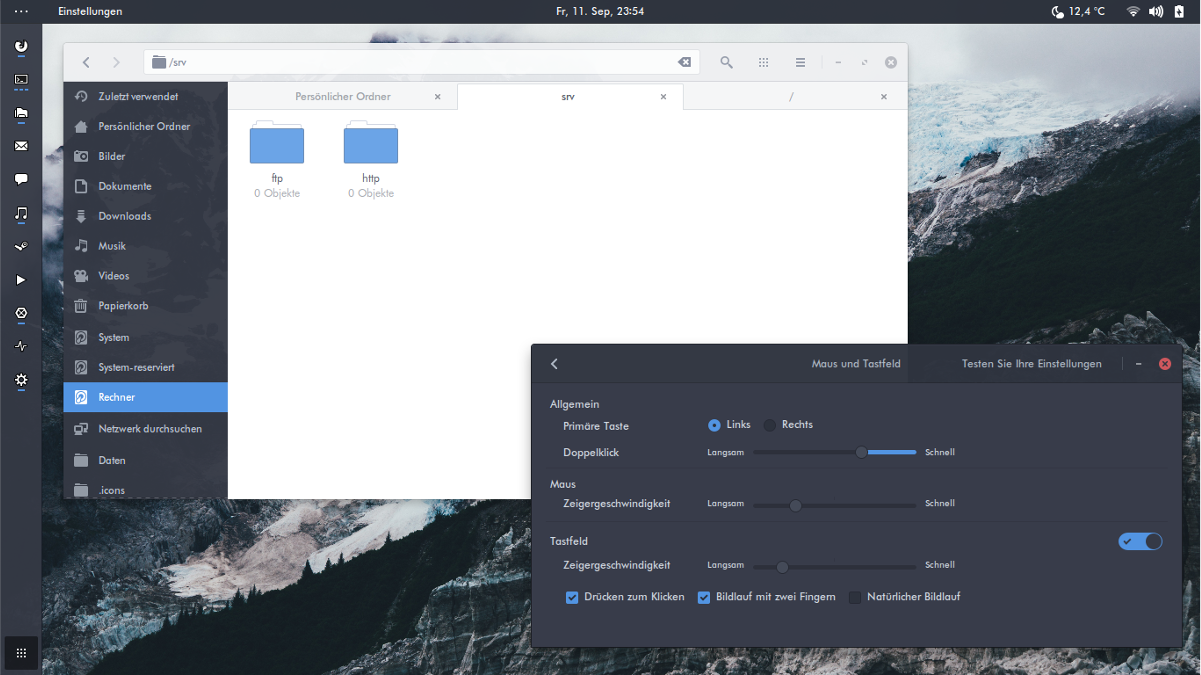
Opmerking: de afhankelijkheden voor Arc kunnen verschillen, afhankelijk van het besturingssysteem dat u gebruikt. Probeer voor de beste resultaten naar deze pakketten te zoeken:
- autoconf
- gtk2-motor-murrine of gtk-motor-murrine
- automake
- pkg-config
- gtk3-devel of libgtk-3-dev
- git
- gnome-themes-standaard
Heb je nog steeds problemen met het vinden van de juiste afhankelijkheden om te installeren? Raadpleeg de Github-pagina en vraag de ontwikkelaar indien nodig. De pagina is hier te vinden.
Wanneer voor alle afhankelijkheden is gezorgd, gebruikt u de Git gereedschap om kloon de nieuwste versie van de Arc GTK-themacode.
git clone https://github.com/horst3180/arc-theme --depth 1
Gebruik vervolgens de CD commando om naar de nieuw gekloonde te gaan arc-theme map.
cd arc-theme
Binnen in de map Arc moet je rennen autogen.sh. Dit script genereert automatisch de code voordat het compilatieproces kan plaatsvinden.
./autogen.sh --prefix=/usr
Het uitvoeren van Autogen moet niet te lang duren, maar wanneer het is voltooid, is het veilig om het nieuwe thema te bouwen. Om het thema op te bouwen zoals het is (in transparante modus), voert u de maken installeren commando in de terminal.
sudo make install
Geen fan van hoe het Arc GTK-thema er transparant uitziet? Als dit het geval is, is het mogelijk om de functie uit te schakelen en Arc te bouwen zonder transparantie. Voer hiervoor het volgende uit:
./autogen.sh --prefix=/usr --disable-transparency
Volg het op met:
sudo make install
Andere build-opties
Het Arc GTK-thema heeft veel verschillende bouwopties voor het thema waaruit gebruikers kunnen kiezen. Deze argumenten moeten worden uitgevoerd autogen.sh, voor het bouwen. Volg deze formule:
./autogen.sh --prefix=/usr --custom-argument
Hier is een complete lijst van de bouwargumenten voor het Arc GTK-thema.
--disable-transparency
--disable-light
--disable-darker
--disable-dark
--disable-cinnamon
--disable-gnome-shell
--disable-gtk2
--disable-gtk3
--disable-metacity
--disable-unity
--disable-xfwm
Arc activeren
Hoewel het Arc GTK-thema op je is geïnstalleerdLinux-pc, het is nog niet ingeschakeld. Om dit op te lossen, moet u naar de instellingen voor 'uiterlijk' op uw Linux-pc navigeren. Op elke Linux-desktopomgeving zijn deze instellingen anders. Als je in de war bent, is het OK! Deze instellingen worden vaak begraven.
Als je het zat bent om door instellingen te bladerenleer hoe u dit thema kunt inschakelen. Overweeg onze uitgebreide handleidingen hieronder. Ze gaan gedetailleerd in op hoe alle grote GTK + desktops op Linux kunnen worden aangepast.
- Kaneel
- Gnome Shell
- LXDE
- Maat
- grasparkiet
- xfce4












Comments